Aller plus vite
ToggleC'est quoi Helium 10 ?
Helium 10 est un logiciel qui permet de connaître les données de vente des produits sur Amazon ainsi que les termes de recherches des clients. Selon moi, tous les vendeurs Amazon professionnel ou particulier devraient utiliser cet outil.
Dans cet article, tu trouveras donc un tuto complet sur l’extension Helium 10, je vais tout simplement t’aider à y voir plus clair.
Comment payer moins cher Helium 10 ?
Hélium 10 pour qui ? Pour les vendeurs Amazon et pour ceux qui veulent devenir vendeur sur Amazon.
Hélium 10 propose énormément de fonctionnalités, ce qu’il faut bien comprendre sur hélium 10 avant de commencer c’est tout simplement qu’il y a deux types d’utilisation, la première utilisation d’hélium 10 est une extension chrome. (voir image ci-dessous).

La deuxième utilisation d’HELIUM10 est directement sur leur site Internet (voir image ci-dessous) qui regroupe énormément de fonctionnalités qui permettent de creuser en profondeur plusieurs aspects très important pour réussir à pérenniser son activité sur internet.
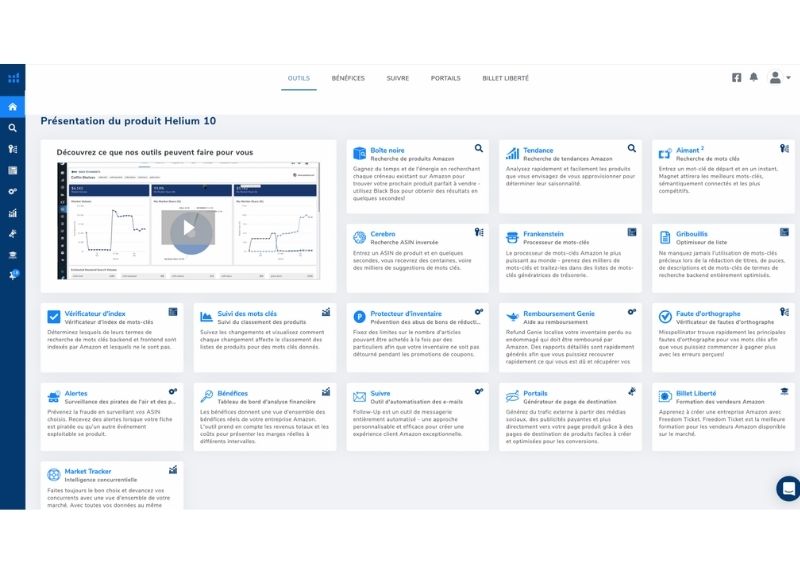
Nous allons commencer ensemble avec l’une des fonctionnalités les plus intéressantes d’hélium 10 et l’une des plus rassurantes lorsqu’on veut lancer un nouveau produit sur Amazon (extension chrome).
Si tu as besoin d’aide pour te lancer sur Amazon, saches que je peux te recommander une formation, il suffit de cliquer sur le lien ci-dessous et de t’inscrire
1. l’extension chrome d’hélium 10
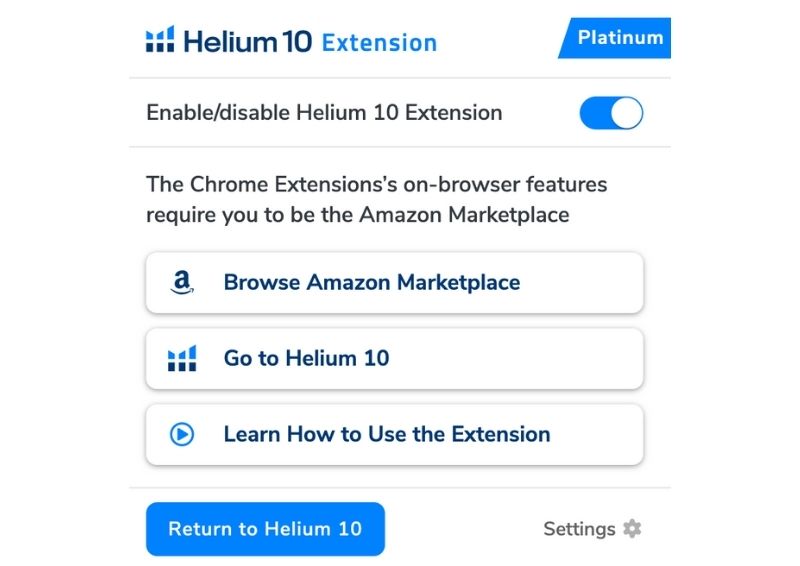
Avant de commencer avec l’extension, si la vente sur Amazon t’intéresses, tu trouveras mon avis ici. L’extension d’hélium 10 est très pratique lorsqu’on navigue sur Internet essentiellement sur Amazon.
En effet l’extension permet de connaître instantanément le nombre de vente et le chiffre d’affaire mensuel que réalise chacun des produits présent sur Amazon.
A) installer l’extension HELIUM 10
Pour installer l’extension d’hélium 10 :
- Il faut tout simplement se rendre sur Google Chrome.
- Cliquer sur « paramètre »
- Puis cliquer sur « extensions »
- Une autre page s’ouvre, cliquer tout en bas sur « Ouvrir le Chrome Web Store »
- Rechercher dans la boutique et taper « hélium 10 »
- Il faudra ensuite l’ajouter à vos extensions « ajouter à chrome »
- Vérifie bien que tu es abonné à hélium 10 pour pouvoir utiliser leur extension.
* Si tu n’es pas encore abonné à HELIUM 10, je t’invite à t’y abonner dès maintenant. Tu ne vas pas le regretter et en plus, tu bénéficies d’un code promo de 50% en cliquant ici.
b) Taper un mot clé directement sur amazon.fr
Une fois l’extension installé, je t’encourage fortement à te rendre sur Amazon et a taper tout simplement un mot-clé. Exemple : « cafetière ».
Lorsque je tape le mot-clé « cafetière » dans la barre de recherche, Amazon va me montrer différents résultats avec plusieurs modèles de machines à café.

C) cliquer sur l’extension chrome d'hélium 10
Tu as donc plusieurs résultats de produits qu’Amazon te suggères et qui sort dans les résultats de recherche. Si tu veux connaître pour chaque produit son chiffre d’affaires, son volume de vente, le nombre d’avis il te suffit tout simplement de cliquer sur l’extension d’hélium 10 (à droite dans tes extensions Google Chrome).
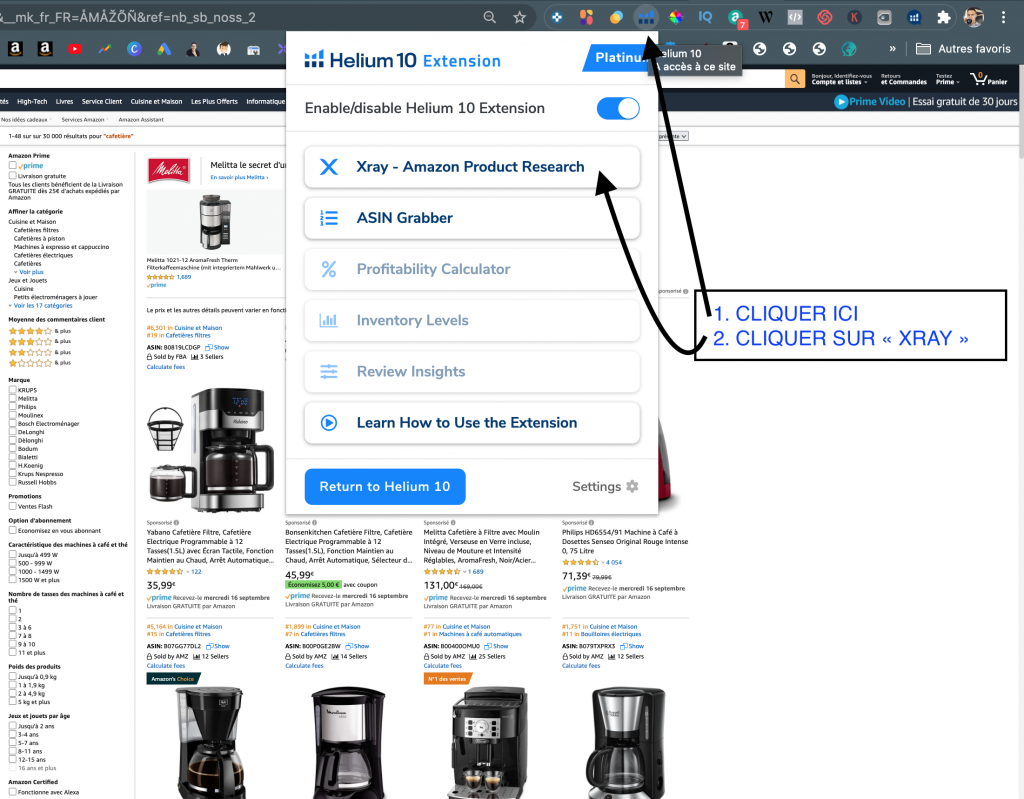
D) Trier les résultats de l’extension chrome d'helium 10 par le volume de vente
Tu as maintenant les différents volumes de ventes du plus important au moins important que les vendeurs de machine à café réalise chaque mois. (ou ça peut être n’importe quel autre produit).
Si jamais tu te poses des questions sur quelle banque en ligne choisir pour ta société, j’ai fait un article en donnant mon avis sur la banque QONTO ici.

- Cela te donne déjà une certaine idée approximative puisque ce sont des estimations basées sur le BSR. (le classement des ventes des produits sur Amazon).
- En fait ça te permet de connaître directement s’il y a une demande ou pas pour le type de produit, tu vas rechercher avec le mot-clé que tu as tapé dans la barre de recherche d’Amazon.
Ça, c’était pour la première utilisation de l’extension d’Helium 10.
Nous allons voir maintenant une deuxième utilisation de l’extension d’Helium10.
2) La calculatrice d’hélium 10
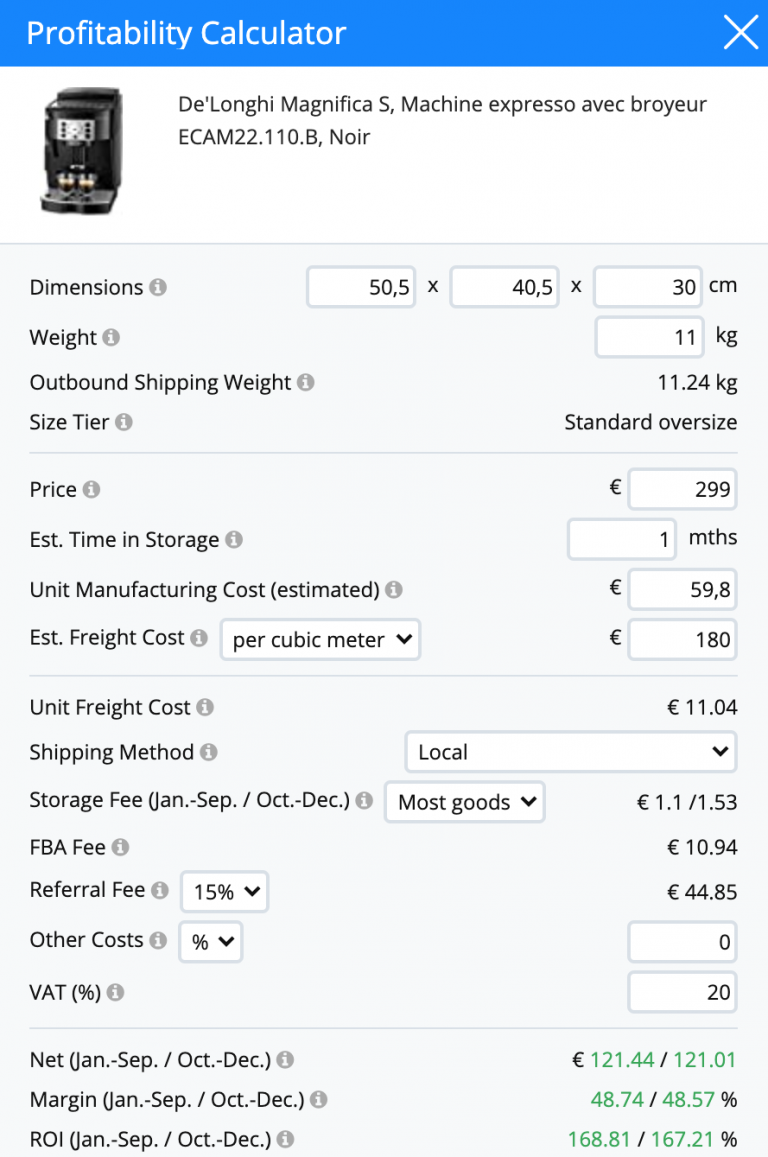
A) étape 1 : Cliquer sur un produit, celui qui t'intéresses
- Tu as toujours devant toi actuellement les résultats de recherche que tu as obtenu en tapant ton mot-clé. Devant moi j’ai toujours les résultats avec les machines à café.
- Pour pouvoir bénéficier de la calculatrice de hélium 10, il faut donc cliquer sur un produit. (moi, j’ai cliqué sur la machine à café de la Marque Del’hongi)
- Descendre sur la fiche produit que tu as choisi et attendre que l’extension hélium 10 se charge.
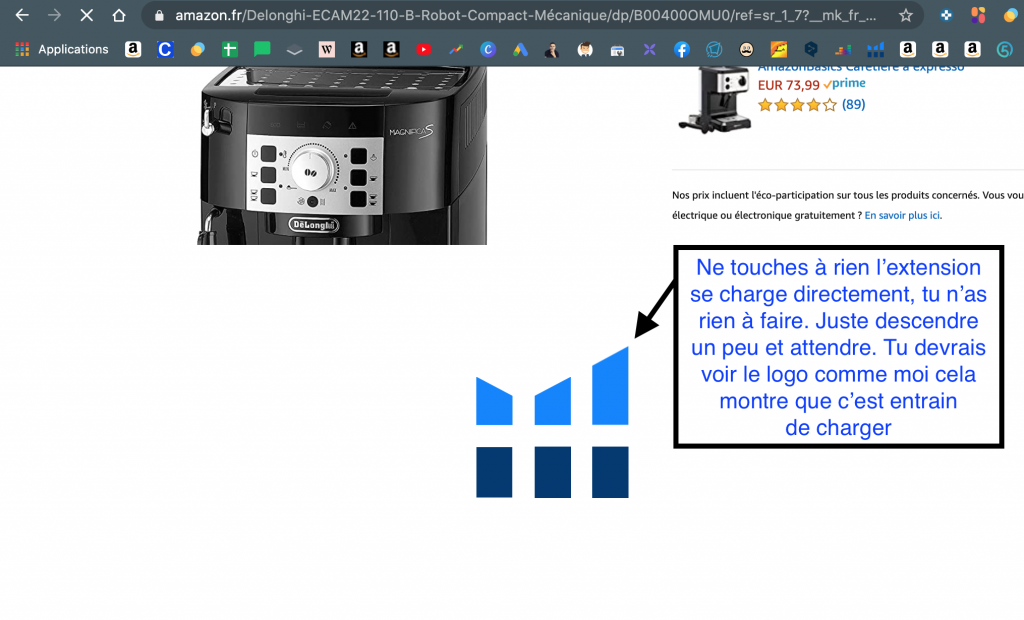
b) étape 2 : l'extension chrome helium 10 s'est chargé, cela ressemble à ceci
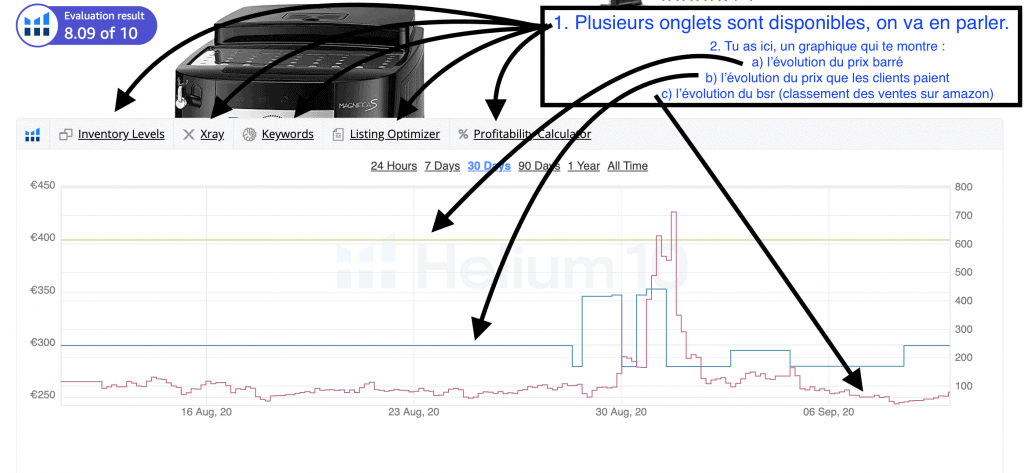
C) étape 3 : cliquer sur l’onglet calculatrice
Il y a plusieurs onglets :
- Inventory Levels
- Xray
- Keywords
- Listing Optimizer
- % Profitability Calculator
Si tu souhaites en savoir plus sur ces différents onglets en profondeur, je te conseille de t’abonner à hélium10 avec en rentrant mon code promo (JULIENSELLER50).
Une fois que tu es abonné en passant par mon lien, envoie-moi un message, je t’offrirai une heure de coaching + une formation vidéo assez poussé sur ces différents outils.
Pour me contacter : support@julienseller.fr
Pour l’article, nous allons voir ensemble l’onglet « PROFITABILITY CALCULATOR » donc cliques sur cet onglet.
Je vais t’expliquer ce que cela t’indiques ci-dessous.
D) étape 4 : Regarder et comprendre les chiffres indiqués
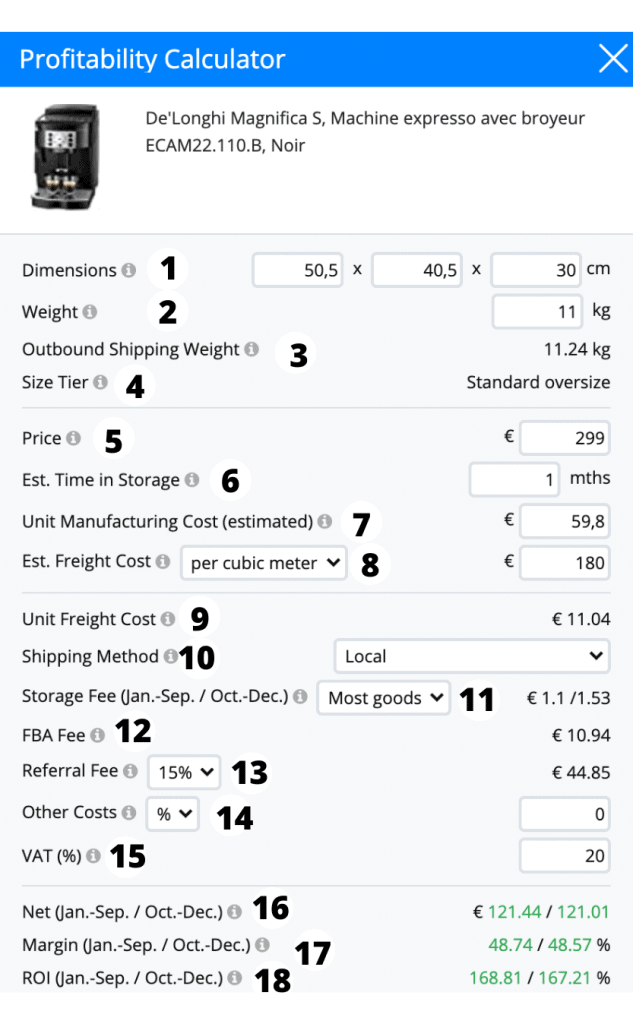
Ici tu pourras apercevoir les différents coûts que tu pourrais avoir en vendant ce produit que tu regardes actuellement. (la photo du produit que tu regardes se trouve en haut à gauche de la calculatrice)
La calculatrice d’Hélium 10 te donnes :
- Les dimensions du produit dans son emballage
- Le poids du produit
- Le poids du produit dans son emballage
- La catégorie d’expédition de ce type de produit (standard surdimensionné)
- Le prix de vente
- Estimation sur la durée de stockage
- le coût de fabrication du produit (utile pour se faire une idée)
- Une estimation des frais de transport du fournisseur aux entrepôts d’Amazon
- Le frais de transport par unité (super pratique)
- La méthode de livraison vers le client final
- Les frais de stockages par produit
- Les frais FBA (frais qu’Amazon prend pour envoyer ce produit de son entrepôt à la maison du client)
- Referral fee (frais de vente) Amazon prend en moyenne 15,45% de frais sur vente, et ce, sur chaque unité vendu. (en contrepartie, il offre une visibilité énorme avec des centaines de millions de visiteurs chaque mois sur leurs sites internet)
- Les autres frais, tu peux ajouter 10% de publicité pour être large 😉
- Le taux de TVA, à reverser à l’état français quand tu es en société ou que tu as dépassé les quotas en auto-entreprise. ps : au début en auto entreprise tu ne paie pas la tva jusqu’à un certain seuil. Tu peux donc retirer ce chiffre et mettre 0.
- Le NET : la marge par produit que ce vendeur se prend sur chaque vente une fois tous ces frais qu’on a vus plus haut déduits (en l’occurrence ici, la marge est de 121€) et oui, c’est énorme ;)!!!!!!!!!!
- Le pourcentage de marge qui est pour cet exemple est de 48%
- LE ROI : LE RETOUR SUR INVESTISSEMENT
La calculette est hyper précieuse, à tout moment, sur Amazon quand tu regardes un produit, c’est ultra-pratique !
Cela te permet de connaître à peu près à quel prix tu pourrais acheter le produit si tu voudrais l’acheter. (voir numéro 7)
Autre point important, les « frais fba » (voir numéro 12). Essaye de voir si tu peux les optimiser 😉 Exemple : faire un packaging plus petit par exemple 🙂
E) Regardes toujours en priorité directement les dernières lignes tout en bas de la calculatrice (ligne 16,17,18)
Sur la dernière ligne de la calculatrice qui fait partie de l’extension HELIUM 10 tu as métriques les plus importantes à prendre en compte!!!
– Tu verras la marge nette (numéro 16) que génère un produit.
Donc actuellement si tu regardes les données d’un produit, tu peux savoir exactement combien que le vendeur prend en marge nette lorsqu’il vend une unité du produit en question.
– ET J’INSISTE ICI SUR LE ROI (numéro 18). C’est le retour sur investissement et avec ma petite expérience au bout d’un an de vente sur Amazon, je me suis rendu compte que ce critère était fondamental pour réussir sur Amazon.
De ce fait, je t’invite à mettre le PAQUET DESSUS !!
3) Connaître exactement combien un vendeur amazon gagne avec son produit avec l'extension chrome d'helium 10
Bon, maintenant on connaît le volume de vente de la machine à café DEL’ONGHI,
- soit 982 unités par mois (on a vu cela plus haut)
Puis, nous venons de voir ensemble combien il prend de marge par unité vendue
- soit 121€ en marge nette
Donc, on va faire un petit calcul :
- 982 unités (vendu par mois) x 121€ (prix de vente) = 118 822 €
Oui 118 822€ de bénéfice NET par MOIS ! ce qui est énorme oui 😅
Et toi, le produit que tu as regardé, combien fait-il ?
Cela te permettra de connaître approximativement le revenu net que tu pourrais tirer si tu fais aussi bien que le vendeur que tu regardes.
Attention : Le but n’est pas de vendre exactement la même chose que les autres ! Le but est de te différencier, mais ça te donner une idée approximative des revenus qu’il est possible de générer avec tel ou tel produit :).
Si tu n’as pas encore souscrit à l’offre d’Hélium 10 et tu souhaites avoir un mois ton premier mois à -50 % n’hésite pas à cliquer ici sur le lien (ce qui va te donner une réduction de 50 % sur ton premier mois d’abonnement à HELIUM 10)
4) L’inventory levels sur l'extension chrome HELIUM 10
A) à quoi ça sert ?
L’inventory Levels te permet de connaître l’inventaire que dispose chaque vendeur. (exemple, tu peux connaître le stock restant du produit que tu regardes actuellement)
Pour connaître combien de stock le vendeur dispose actuellement
1) il te faut encore une fois être sur une seule et unique fiche produit,
2) laisser l’extension charger.
3) Descendre, tu vas avoir les différents onglets (que nous avons vu plus haut et au même endroit où tu as cliqué tout à l’heure)
4) Ensuite, cliquer sur l’onglet « Inventory Levels ».
5) Laisser l’extension d’Helium 10 charger, attendre quelques instants.
b) Noter le nombre de quantités d’inventaire que ce vendeur dispose sur un papier
Ici, il va être intéressant de noter quelque part le nombre de quantités que tu aperçois quand tu cliques sur l’onglet « Inventory Levels ».
Ensuite, je te conseille de revenir quelques jours plus tard (7jours) pour refaire cette opération et voir si le stock a diminué et de combien il a diminué.
Encore une fois, il faudra recharger l’extension d’Helium10 et cliquer de nouveau sur « Inventory Levels ».
Si quelque jours après ton premier relevé, le stock a baissé, tu es sûr et certain que ce produit aura fait des ventes.
En conclusion, si ce vendeur fait des ventes, tu peux le faire également.
5) L'onglet "Keywords" sur l'extension chrome HELIUM10
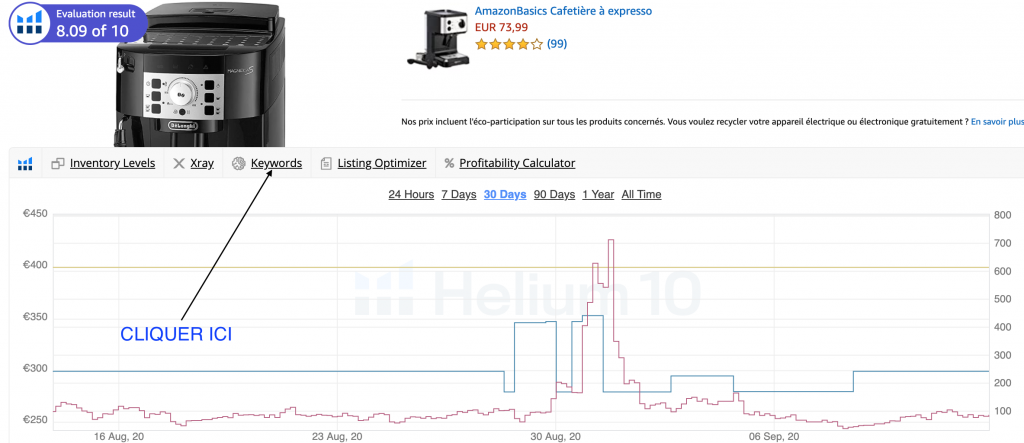

Lorsque tu cliques sur l’onglet qui est « KEYWORDS », les mots-clés que tu utilises ce vendeur vont se charger directement sur le site Web HELIUM 10.
Tu pourras ensuite les trier par position pour connaître sur quel type de mots-clés ce vendeur réalise le plus de vente.
Au plus le vendeur est proche de la position « 1 » plus, il fait des ventes sur le mot-clé en question.
Pour avoir accès cet outil :
Quand tu es sur une fiche produit, tu laisses l’extension Helium 10 se charger.
Voilà pour la partie extension d’hélium 10, si tu souhaites en apprendre plus et découvrir l’application complète sur le site Web HELIUM 10 (qui est une autre partie de ce logiciel puissant).
N’hésite pas à prendre Hélium 10 avec mon code promo (JULIENSELLER50 ou JULIENSELLER10)
Je t’enverrai toutes les vidéos pour comprendre comment bien utiliser Hélium 10 en profondeur pour trouver des PÉPITES !!
6) prix de hélium 10
Le prix est assez cher, c’est un abonnement mensuel à 97 $ par mois. Mais il sera entièrement rentabilisé au fur et à mesure du temps, tu verras.
- C’est un investissement à ne pas négliger
Sans HÉLIUM 10, tu peux te planter sur ta première idée produit.
Tu peux tout simplement commander ton premier stock et te retrouver avec ton stock sur le bras..
Si ton produit ne se vends pas..
- Donc ne prend pas ce risque de perdre de l’argent bêtement
- Prends hélium 10 analyse et après, tu prendras ta décision si oui ou non, tu dois acheter tel ou tel stock.
Combien te coûterait un stock sur le bras ? 2 000 € 10 000 € ? 20 000 €?
a) code promo hélium 10
J’ai fait la promotion d’ HELIUM 10 car c’est un outil que j’utilise au quotidien, il est indispensable pour moi et les autres vendeurs avec qui j’échange au quotidien.
- Grâce au code promo que tu trouveras ci-dessous tu bénéficies du premier mois d’abonnement à HELIUM 10 à -50 %.
C’est-à-dire que tu payeras ton premier mois d’abonnement à 40 € environ au lieu de 85 € soit presque 50 € d’économies.
b) envoie moi un message quand tu pris hélium 10 avec mon code promo
Dès lors que tu as souscrit à HELIUM 10 avec mon code promo et tu as obtenu -50 % sur ton premier mois d’abonnement, tu as juste à m’envoyer un message. (support@julienseller.)
- Je t’offrirai une heure de coaching en Visio.
- Et je t’enverrai une formation vidéo sur les fonctionnalités qu’Helium 10 propose directement sur son site.
Donc, ça sera la deuxième partie du logiciel, la première partie, c’est celle qu’on a vue ensemble avec l’extension dans cet article.
Il y a une deuxième partie qui est beaucoup beaucoup plus poussée et c’est ce qu’on va voir ensemble une fois que tu m’auras contacté 🙂
Au plaisir d’échanger avec toi j’espère que cette article t’auras bien aider. Je te souhaites une bonne continuation !
N’hésite pas également à aller voir les vidéos que j’ai réalisées sur YouTube.
Elles pourront peut-être t’aider. C’est là où je parle des erreurs que j’ai faites au début, je donne aussi les chiffres que j’ai réalisés depuis que je vends sur Amazon etc.
Tu peux retrouver ici le budget que j’ai utilisé pour démarrer la vente sur Amazon.
Merci encore d’avoir pris le temps de me lire
à bientôt !
Julien
Mes autres articles sur Amazon FBA :
- Est-ce vraiment rentable de vendre sur Amazon en 2024 ?
- Mon avis sur Alan, la complémentaire santé pour les TNS
- Sellerboard avis d’un vendeur Amazon FBA qui l’utilise tous les jours
- Tuto sur l’extension Helium 10
- Mon avis sur Dougs, expert-comptable Amazon FBA
- Qonto Compte Solo carte One : 4 inconvénients
- Logiciel d’email automatique, mon avis sur Mailerlite
- Comment créer un compte sur Mailerlite ?
- Comment changer d’entreprise sur son compte Amazon Seller Central (AE vers Société)
- Helium 10 en français
- Quoi vendre sur internet ?
- Quel budget pour vendre sur amazon ?
- Les chiffres de ventes que j’ai fais au bout d’un an